Hogyan konvertálhatunk DVD-t AVI-ba könnyedén - itt vannak az egyszerű módszerek
Ha nagy DVD -gyűjteménye volt, vagy csak bérelt néhány DVD -t a boltból, előfordulhat, hogy ki kell vonnia a videofájlokat a DVD -ről. Melyik a legjobb DVD -AVI átalakító, amellyel könnyedén kitörheti a DVD -lemezt a Windows 10 rendszerben? Miért konvertálja a DVD-ről AVI-re formátum?
A cikk két különböző módszert oszt meg a DVD-lemez átalakítására. A Vidmore DVD Monster a legjobb megoldás bármilyen DVD AVI formátumba történő másolására. A másik módszer a VLC, amely csak a házi DVD konvertálását teszi lehetővé. Csak tudjon meg többet a folyamatokról az alábbiak szerint.
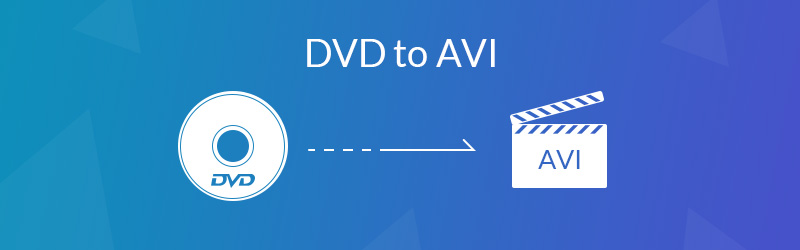

1. rész: A DVD konvertálásának AVI formátumra történő végső módszere
Vidmore DVD Monster a legjobb DVD-AVI rippelő szoftver, amely több mint 200 videoformátumot és presetet támogat. Gyorsan konvertálhatja DVD / DVD ISO / DVD mappáját 4K UHD és 1080P videókká. Ezenkívül a beépített videószerkesztő lehetővé teszi a videók szerkesztését és a kimeneti videóeffektusok teljes irányítását.
- Konvertálja a DVD-t és a Blu-ray lemezt AVI, MP4, MKV és más formátumokká.
- Támogatja a több mint 300 fájlformátumot és a legtöbb népszerű eszközt.
- Sokoldalú szerkesztési funkciók szerkesztésre, egyesítésre, felirat hozzáadására, effektusok alkalmazására stb.
- Rippelje a DVD / DVD ISO / DVD mappát MPG-re eredeti videó minőségben.
- Fejlett hardveres gyorsítás a DVD gyors, 6x gyors sebességű feldarabolásához.
- Kompatibilis mind a házi készítésű DVD-vel, mind a kereskedelmi DVD-vel.
1. lépés: Töltse le és telepítse a DVD-rippert
Helyezze be a DVD-t a számítógépébe, és győződjön meg arról, hogy számítógépe el tudja olvasni a DVD-lemezt. A Vidmore DVD Monster telepítése után elindíthatja a programot a számítógépén. Válassza a „Ripper” opciót a behelyezett DVD ellenőrzéséhez a számítógépén.

2. lépés: Válassza ki az átalakítandó DVD-címeket
A program képes felismerni a behelyezett DVD-lemez összes címét. A „Megtekintés / Cím kiválasztása” gombra kattintva kiválaszthatja a konvertálni kívánt DVD-címeket. Természetesen kiválaszthatja az összes konvertálni kívánt címet is. A megerősítéshez kattintson az „OK” gombra.

3. lépés: Válassza ki az AVI-t kimeneti formátumként
Az MPEG az alapértelmezett kimeneti formátum, amely lehetővé teszi, hogy a DVD-t eredeti videominőségű videofájlokká konvertálja. Kiválaszthatja az „AVI” lehetőséget a Rip All to menüből. Különböző videominőség van a DVD AVI-re konvertálásához, válassza az „Ugyanaz, mint a forrás” lehetőséget.
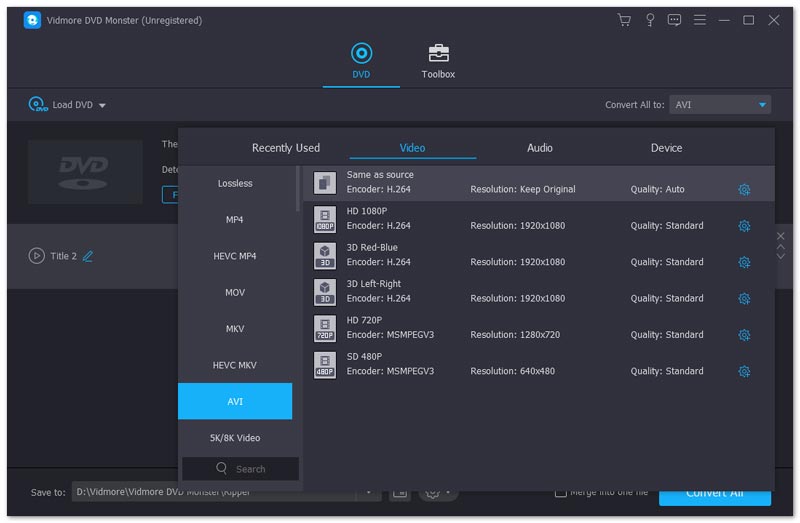
4. lépés: Paraméterek a másoláshoz
Ha módosítania kell a célmappát, a feladatok ütemezését vagy még sok mást, kattintson a „Beállítások” gombra az „Output Folder”, „Snapshot Folder”, „Task Schedule”, valamint a felirat egyéb beállításainak alaphelyzetbe állításához az átalakításhoz.

5. lépés: DVD-filmek konvertálása AVI formátumba
Ha az összes címet össze kell egyesítenie egy teljes videóba, akkor ellenőrizze az „Összevonás egy fájlba” gombot, mielőtt a DVD AVI-vé konvertálásához rákattintana az „Összes másolása” lehetőségre. Amikor a teljes konvertálási folyamat elkészült, a kimeneti fájlokat megtalálhatja a célmappában.
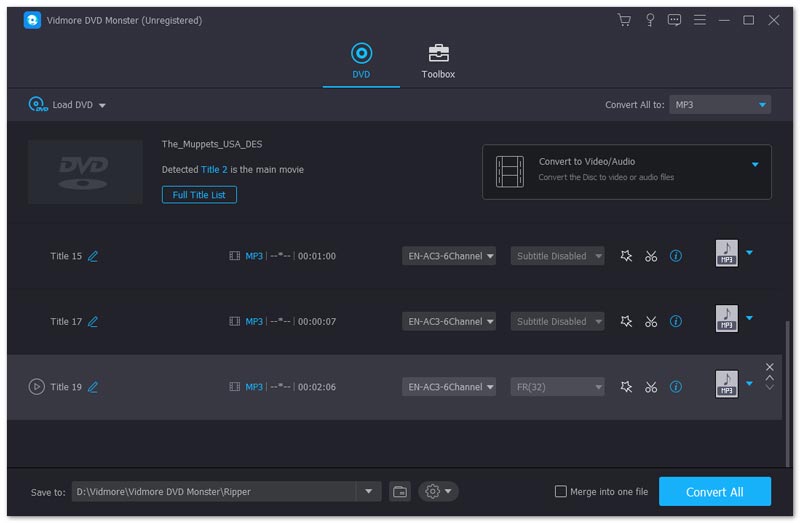
Ha nem elégedett az átalakított AVI fájlokkal, akkor újra importálhatja az AVI fájlokat a programba. Lehetővé teszi, hogy a fő filmet különböző címekre vágja, videóeffektusokat és szűrőket alkalmazzon, vízjelet adjon az AVI fájlokhoz, módosítsa a videó feliratát és még sok mást.
2. rész: Hogyan lehet DVD-t konvertálni AVI-ba VLC-vel
A VLC Media Player több, mint egy videolejátszó a Windows 10-hez, vagy akár a Mac-hez, de egy DVD-AVI átalakító is, amely a videókat DVD-ről vonja ki. De vannak bizonyos korlátozások, például a kimeneti AVI formátumok és a DRM által védett DVD-k korlátozott beállítási paraméterei. Csak tudjon meg többet az alábbiakról arról, hogyan lehet DVD-t konvertálni AVI-ba VLC-vel.
1. lépés: Helyezze be a DVD-t a számítógépébe, és indítsa el a VLC Media Player programot. Lépjen a „Média”> „Konvertálás / Mentés” lehetőségre, amely lehetővé teszi a médiafájlok más formátumba konvertálását, beleértve a DVD-fájl AVI formátumba történő átalakítását.
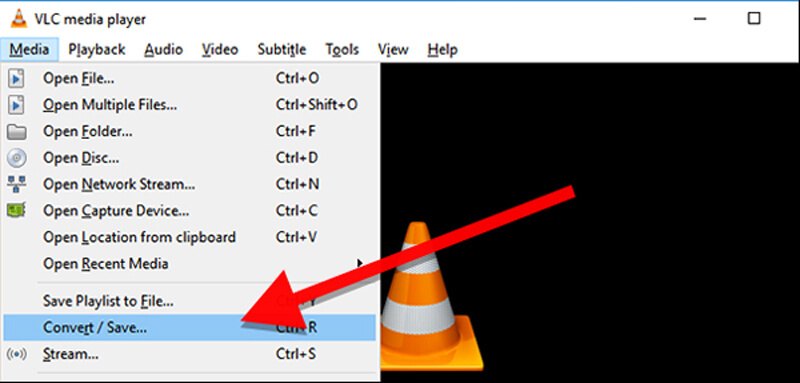
2. lépés: Kattintson a „Disc” fülre az Open Media ablakban. Válassza ki a „DVD” elemet a Disc Selection menüből. Válassza ki a „Kiinduló helyzet” és az „Hangfeliratok” lehetőséget. Kattintson a „Konvertálás / Mentés” gombra a folytatáshoz.
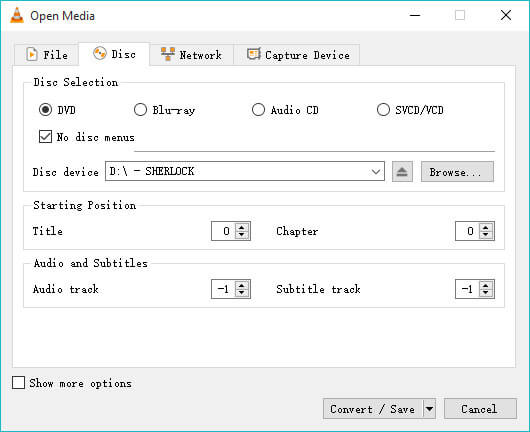
3. lépés: Ha hozzáfér a „Konvertálás” ablakhoz, kiválaszthatja a „Video for DivX kompatibilis lejátszó” lehetőséget, hogy a DVD-t AVI formátumba másolja. Ezt követően a „Tallózás” gombra kattintva kiválaszthatja a célfájlt a számítógépén.
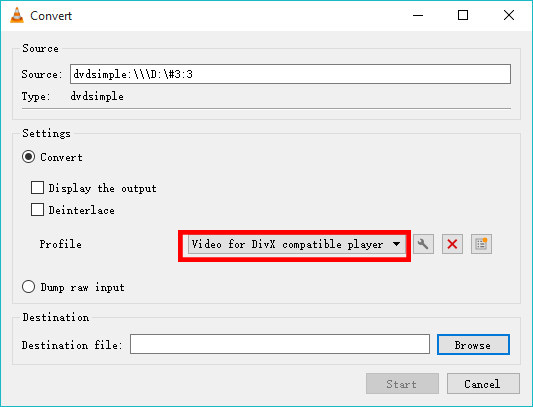
4. lépés: Kattintson a „Start” gombra a DVD filmek AVI formátumba történő felvételének megkezdéséhez. Alul található a folyamatjelző sáv. Miután elkészítette a filmet, kattintson a „Stop” gombra a fájl megszerzéséhez.
jegyzet: A házi DVD -t csak AVI fájlokká tudja alakítani.
3. rész: Miért rippeli a DVD-t AVI formátumba
Miért kellene a DVD-t konvertálni AVI formátumba? Amikor ki akarja vonni a DVD-videókat, az AVI-nek az egyik leginkább ajánlott videoformátumnak kell lennie. Ez az a fájlformátum, amely kevesebb tömörítést használ a fájlok tárolásához, és több helyet foglal el, mint az MP4 vagy a MOV. Amikor DVD-t konvertál AVI-ba, az MP4 vagy MOV fájlformátumhoz képest további részleteket tárolhat a DVD eredeti videóiról.
Egy másik ok, amiért át kell alakítanod a DVD-t AVI-ba, az, hogy az AVI formátum képes a videokodek nagy részét tartalmazni; könnyedén megőrizheti az eredeti DVD videó minőségét. Sőt, ez a veszteséges videó formátum, amelyet tovább szerkeszthet a legtöbb videoszerkesztő programmal.
Sőt, az AVI fájlformátum szintén népszerű formátum, amely Windows, Mac, Linux, Android és iOS eszközökön használható. Sokféle videolejátszó támogatja, de a lejátszónak támogatnia kell a videó adatok kódolásához használt kodeket a videó megfelelő lejátszásához. Miután átalakította a DVD-t AVI formátumba, a legtöbb eszközön használhatja a videó formátumot.
Következtetés
A cikk megosztja a DVD AVI-vé alakításának részleteit. Ha csak van házi készítésű DVD-je, a filmek konvertálásához használhatja a VLC Media Player előnyeit. A kereskedelmi DVD felvétele vagy az AVI fájlok további szerkesztése érdekében a Vidmore DVD Monster az egyik legjobb választás, amelyet figyelembe vehet. A DVD-n található filmeket mindig könnyedén kihasználhatja. Bármilyen kérdés a DVD AVI-vé konvertálásával kapcsolatban, további részleteket megoszthat a megjegyzésekben.


